Fedora8中DHCP服务的配置
- 格式:doc
- 大小:30.50 KB
- 文档页数:4

linux8启动dhcpd失败的解决方法
如果您在Linux8系统中启动DHCP服务时遇到了问题,可以尝试以下步骤解决:
1. 检查 dhcpd 配置文件
首先,检查 /etc/dhcp/dhcpd.conf 配置文件是否正确配置。
您可以使用以下命令检查 dhcpd 配置文件:
sudo dhcpd -t -cf /etc/dhcp/dhcpd.conf
如果没有错误,请运行以下命令启动 dhcpd 服务:
sudo systemctl start dhcpd
2. 检查 dhcpd 日志
如果 dhcpd 启动失败,可以检查日志以找出原因。
可以使用以下命令查看 dhcpd 日志:
sudo journalctl -u dhcpd
查看日志中的错误信息,并尝试解决它们。
3. 检查网络配置
如果 dhcpd 仍然无法启动,可以检查网络配置。
请确保您的网络适配器已正确配置,并且 DHCP 服务所需的端口未被防火墙屏蔽。
4. 更新 dhcpd 软件包
如果以上步骤都没有解决问题,您可以尝试更新 dhcpd 软件包并重新启动服务:
sudo yum update dhcp
sudo systemctl restart dhcpd
总之,如果您在 Linux8 中启动 DHCP 服务时遇到问题,请尝试上述步骤来解决问题。
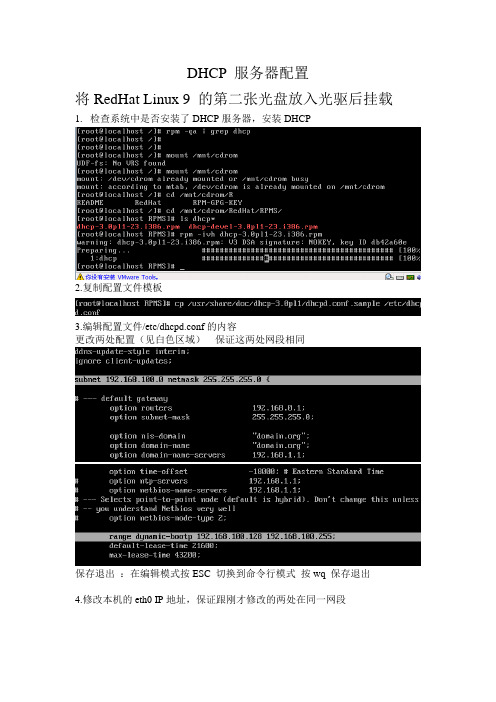
DHCP 服务器配置
将RedHat Linux 9 的第二张光盘放入光驱后挂载1.检查系统中是否安装了DHCP服务器,安装DHCP
2.复制配置文件模板
3.编辑配置文件/etc/dhcpd.conf的内容
更改两处配置(见白色区域)保证这两处网段相同
保存退出:在编辑模式按ESC 切换到命令行模式按wq 保存退出
4.修改本机的eth0 IP地址,保证跟刚才修改的两处在同一网段
第一行命令是修改本机的IP地址。
第二行是在字符界面下激活网络服务5.查看修改的本机地址: ifconfig
6.关闭本机的防火墙
7.启动DHCP服务器
8.关闭虚拟机里的DHCP服务,用本机测试是否能分配到IP地址
成功!!!。

1安装dhcp软件包.yum –y install dhcp(若是出现进程占用问题:rm –f /var/run/yum.pid yum clean all yum –y install dhcp)2创建dhcpd.conf配置文件cd /etc/dhcpcp /usr/share/doc/dhcp-4.2.5/dhcpd.conf.example dhcpd.conf3 配置静态IP地址先查看IP:ifconfig再进入网卡配置文件修改IP:vi /etc/sysconfig/network-scripts/ifcfg-ens33重启network.service:systemctl restart network.service4 编辑dhcpd.conf文件命令行模式输入:set nu 可以看到 vi行号修改红色标记标注的几行:(注:subnet:声明地址属于哪个网段range:声明IP的地址范围option domain-name-servers:指定DNS服务器option doman-name:指定DNS服务器域名option routers:指定默认网关option broadcast-address:指定广播地址default-lease-time:默认租约为10分钟max-lease-time:最大租约为2小时)下面这部分不用改,大家要知道每行代表什么意思:host fantasia:保留地址的客户机名称hardware ethernet:保留地址主机的MAC地址Fixed-address:保留客户机的Ip地址5启动DHCP服务器:systemctl start dhcpd.service设置开机自启动DHCP服务:systemctl enable dhcpd.service 这样一台DHCP就配置好了6下面在客户端上进行测试:设置客户端主机网络适配器为自定义Vmnet 8选择编辑:虚拟网络编辑器:一定要将这一排勾勾去掉!!!然后打开客户机设置ip地址类型为dhcp 查看有没有获取到dhcp服务器的IP:查看ip地址:ifconfig查看dns: cat /etc/resolv.conf成功System status dhcpd Systemctl restart network.service。
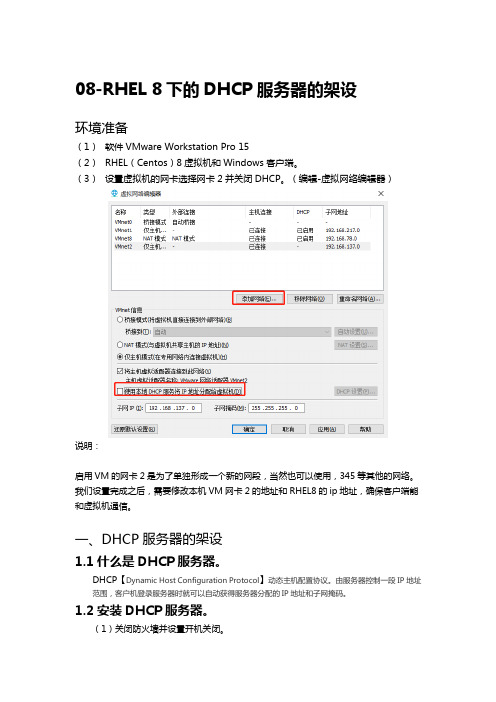
08-RHEL 8下的DHCP服务器的架设环境准备(1)软件VMware Workstation Pro 15(2)RHEL(Centos)8虚拟机和Windows客户端。
(3)设置虚拟机的网卡选择网卡2并关闭DHCP。
(编辑-虚拟网络编辑器)说明:启用VM的网卡2是为了单独形成一个新的网段,当然也可以使用,345等其他的网络。
我们设置完成之后,需要修改本机VM网卡2的地址和RHEL8的ip地址,确保客户端能和虚拟机通信。
一、DHCP服务器的架设1.1什么是DHCP服务器。
DHCP【Dynamic Host Configuration Protocol】动态主机配置协议。
由服务器控制一段IP地址范围,客户机登录服务器时就可以自动获得服务器分配的IP地址和子网掩码。
1.2安装DHCP服务器。
(1)关闭防火墙并设置开机关闭。
(2)查询DHCP软件包是否安装。
(4)安装DHCP软件包。
1.3配置DHCP服务器。
(1)DHCP服务器需要使用固定IP地址。
(2)配置DHCP服务器业务。
1.备份原有的配置文件。
2.拷贝DHCP模版文件。
3.编辑DHCP配置文件。
Subnet指的是DHCP服务器网段。
Range指的是范围。
Option routers指的是关。
option domain-name-servers 指的是DNS地址。
4.DHCP服务并设置开机自启动。
1.4验证DHCP服务。
(1)切换确保客户端的虚拟网卡是vm2(2)自动获取DHCP地址验证。
我们可以看到分配的IP地址是在192.168.8.50之150之间。
(3)制定某台电脑的获取到的固定IP地址。
架设我们想把192.168.8.68分给我们的客户端。
需要我们在DHCP服务器上添加一个配置命令,我们来看一下。
在配置文件中添加如下代码验证:通过ipconfig/release 丢弃DHCP地址,然后ipconfig/renew重新获取DHCP地址。

DHCP服务器的安装与配置DHCP服务器的安装与配置一、介绍DHCP(Dynamic Host Configuration Protocol)服务器是一种网络协议,它提供了自动分配IP地址以及其他网络配置参数的功能。
本文档将详细介绍如何安装与配置DHCP服务器。
二、环境准备在开始安装与配置DHCP服务器之前,需要确保以下环境准备工作已完成:1:确保服务器已连接到网络,并具有管理员权限。
2:确保操作系统为支持DHCP协议的版本,如WindowsServer 2016:3:确保网络中存在可用的IP地址段供DHCP服务器进行分配。
三、安装DHCP服务器下面是安装DHCP服务器的步骤:1:打开服务器管理器。
2:在左侧导航栏中选择“添加角色和功能”。
3:在“添加角色和功能向导”中,选择“基于角色或基于功能的安装”。
4:在选择“服务器池”时,选择自己的服务器并“下一步”。
5:在选择“服务器角色”页面上,选择“DHCP服务器”并“下一步”。
6:在“添加角色服务”对话框上,“下一步”。
7:在“选择功能”页面上,选择“DHCP服务器”并“下一步”。
8:在“安装”页面上,“下一步”。
9:在“功能安装”页面上,“下一步”。
10:在“安装”页面上,等待安装过程完成。
11:在“安装结果”页面上,“关闭”。
四、配置DHCP服务器一旦DHCP服务器安装完成,接下来需要进行配置。
1:打开“服务器管理器”,并选择“工具”>“DHCP”。
2:在“DHCP”窗口中,选择自己的服务器名,并右键“IPv4”。
3:选择“新建范围”,并根据需要输入相关信息,如“范围名称”、“起始IP地址”、“结束IP地址”等。
4:“下一步”并按照向导的提示完成范围创建。
5:在“DHCP”窗口中,选择自己的服务器名,并右键“范围选项”。
6:选择“新建选项”,并根据需要输入相关信息,如“选项类型”、“选项值”等。
7:“确定”并按照需要创建其他选项。
8:在“DHCP”窗口中,选择自己的服务器名,并右键“服务器选项”。

dhcp服务器配置DHCP服务器配置DHCP(Dynamic Host Configuration Protocol)是一种网络协议,用于分配与管理网络上的IP地址。
DHCP服务器负责为网络中的设备分配IP地址、子网掩码、默认网关以及其他与网络连接相关的配置参数。
在本文中,我们将详细介绍如何配置DHCP服务器。
我们将使用Windows Server操作系统作为示例,但大多数操作系统的DHCP配置过程类似。
1. 安装DHCP服务器角色首先,我们需要在Windows Server上安装DHCP服务器角色。
打开服务器管理器,选择“添加角色和功能”,进入服务器角色列表。
在列表中找到DHCP服务器,并勾选该选项。
按照向导的指示完成安装过程。
2. 配置DHCP服务器安装完成后,我们需要对DHCP服务器进行基本配置。
打开DHCP 服务器管理工具,找到新建的DHCP服务器。
2.1 创建新的范围在DHCP服务器管理工具中,点击“服务器名称”下的“IPv4”节点。
右键点击“IPv4”,选择“新建范围”。
按照向导的指示,输入范围的名称、起始IP地址、结束IP地址、子网掩码等信息。
还可以设置租约时间、DNS服务器和WINS服务器。
2.2 配置作用域选项作用域选项允许我们为特定的作用域(范围)设置全局参数。
在DHCP服务器管理工具中,右键点击“作用域”,选择“属性”。
在属性对话框中,点击“作用域选项”标签。
在这里,我们可以配置设置如网关、域名、DNS服务器等选项。
根据需要进行配置,并点击“确定”保存更改。
3. 配置范围设置在DHCP服务器范围中,不仅可以设置IP地址范围,还可以配置其他设置,例如IP地址预留、排除的IP地址范围等。
3.1 IP地址预留在某些情况下,我们可能希望为特定设备分配固定的IP地址。
这可以通过预留IP地址来实现。
在DHCP服务器管理工具中,右键点击特定的范围,选择“新建预留”。
在预留IP地址对话框中,输入设备的MAC地址和IP地址,点击“确定”保存更改。
DHCP服务器详细配置DHCP(动态主机配置协议)服务器是一种网络服务,用于自动分配IP地址和相关的网络配置信息给连接到网络上的计算机设备。
正确配置DHCP服务器可以有效地管理和优化网络资源。
下面将详细介绍DHCP服务器的配置过程。
一、安装DHCP服务器软件首先,需要安装适合的DHCP服务器软件。
常见的DHCP服务器软件包括ISC DHCP、Microsoft DHCP Server等。
二、分配IP地址池为了让DHCP服务器正确分配IP地址,需要设置IP地址池。
IP地址池是指一定范围内的IP地址,DHCP服务器将从这个地址池中选择可用的地址分配给客户端设备。
三、设置子网掩码在配置DHCP服务器时,需要指定子网掩码。
子网掩码用于确定IP 地址的网络部分和主机部分。
通过正确设置子网掩码,可以实现更好的网络规划和管理。
四、配置默认网关除了IP地址和子网掩码,DHCP服务器还需要配置默认网关。
默认网关是指一个网络中接收IP数据包的设备,该设备用于将数据包转发到其他网络。
五、设定租期时长租期时长是指DHCP服务器分配给客户端设备的IP地址的有效期。
在配置DHCP服务器时,可以根据需求设置不同的租期时长。
较短的租期时长可以实现更频繁的IP地址更新,而较长的租期时长则可以减少地址分配的开销。
六、配置DNS服务器DNS(域名系统)用于将域名转换为对应的IP地址。
在DHCP服务器的配置过程中,需要指定一个或多个可用的DNS服务器地址,以便客户端设备能够正确解析域名。
七、指定域名服务器在某些网络环境下,需要通过域名服务器指定特定的域名。
通过DHCP服务器的配置,可以设置一个或多个域名服务器地址,以便客户端设备能够获取所需的域名信息。
八、启用DHCP服务器完成以上配置后,将DHCP服务器设置为启用状态,使其能够接受来自客户端设备的DHCP请求,并分配相应的IP地址和网络配置信息。
九、监测和故障排除在配置完DHCP服务器后,需要进行监测和故障排除。
DHCP服务器设置什么是DHCP服务器?动态主机配置协议(DHCP)是一种网络协议,用于自动分配IP地址和其他网络配置参数给计算机。
DHCP服务器是负责管理和分配IP地址以及其他网络配置参数的服务器。
为什么要设置DHCP服务器?在一个局域网中,有许多计算机和设备需要连接到网络并获得一个可用的IP 地址。
手动为每台计算机和设备配置IP地址是十分繁琐的。
而DHCP服务器可以自动为每个连接到网络的设备提供一个唯一的IP地址,极大地简化了网络管理工作。
DHCP服务器的基本配置1.安装DHCP服务器首先,我们需要在服务器上安装DHCP服务器软件。
常见的DHCP服务器软件有ISC DHCP和Microsoft DHCP Server等。
使用包管理器或者官方网站提供的安装包进行安装。
2.配置DHCP服务器在安装完成后,需要配置DHCP服务器的一些基本信息,例如默认网关、DNS服务器、IP地址池和租约时间等。
–打开DHCP服务器配置文件:/etc/dhcp/dhcpd.conf(对于ISC DHCP)或者在服务器管理工具中找到相应的配置选项(对于Microsoft DHCP Server)。
–指定默认网关:option routers <网关IP地址>。
–指定DNS服务器:option domain-name-servers <DNS服务器IP地址>。
–配置IP地址池:subnet <网络地址> netmask <子网掩码> { range <起始IP> <结束IP>; }。
–设置租约时间:default-lease-time <默认租约时间>;和max-lease-time <最大租约时间>;。
注意:具体的配置选项和语法可能会因DHCP服务器软件而有所不同,请参考相应的文档或官方网站获取更详细的配置信息。
3.启动和测试DHCP服务器配置完成后,启动DHCP服务器以开始为设备提供IP地址和其他配置参数。
DHCP服务器的安装与配置DHCP服务器的安装与配置1·简介DHCP(Dynamic Host Configuration Protocol)是一种网络协议,它可以自动分配IP地质和其他网络配置参数给连接到网络上的设备。
本文档将介绍如何安装和配置DHCP服务器。
2·确认服务器要求在开始安装和配置DHCP服务器之前,请确保满足以下要求:●一台运行支持DHCP服务器的操作系统的服务器●确保服务器的网络连接正常●管理员权限以安装和配置软件3·安装DHCP服务器软件3·1 DHCP服务器软件安装包●打开浏览器,访问DHCP服务器软件的官方网站。
●在页面上,找到适用于您操作系统的最新版本的软件,并。
3·2 安装软件●双击安装包以启动安装程序。
●按照安装向导的指示,选择安装位置、许可协议以及其他选项。
●等待安装程序完成安装。
4·配置DHCP服务器4·1 打开DHCP服务器配置工具●在安装完成后,找到并打开DHCP服务器配置工具。
●这个配置工具可能是一个独立的应用程序,也可能是一个控制面板选项。
4·2 配置IP地质范围●在DHCP服务器配置工具中,找到IP地质范围设置选项。
●输入一个起始IP地质和一个结束IP地质,以定义DHCP服务器可以分配的IP地质范围。
4·3 配置其他网络参数●在DHCP服务器配置工具中,您可以配置其他网络参数,如默认网关、子网掩码和DNS服务器。
●根据需要,输入相应的值,并保存更改。
4·4 启用DHCP服务器●在DHCP服务器配置工具中,找到一个选项来启用DHCP服务器。
●确保该选项处于启用状态,并保存更改。
5·测试DHCP服务器5·1 连接设备到网络●将设备(如计算机或方式)连接到配置了DHCP服务器的网络中。
5·2 检查设备的IP地质●在设备的网络设置中,查看分配给设备的IP地质是否在DHCP服务器配置的范围内。
配置DHCP服务器DHCP服务器的配置DHCP服务器(Dynamic Host Configuration Protocol server)是一种能够自动分配IP地址、子网掩码、默认网关等网络参数的设备或软件。
它可以减轻网络管理员的工作压力,提高网络管理效率。
本文将介绍如何配置DHCP服务器。
一、了解DHCP服务器在开始配置DHCP服务器之前,首先需要了解DHCP服务器的基本原理和作用。
DHCP服务器通过DHCP协议向客户端分配网络地址,从而实现自动化的网络配置。
DHCP服务器可以在局域网或广域网上提供IP地址的分配服务,以管理分配的IP地址、子网掩码、默认网关和DNS服务器的信息。
二、配置DHCP服务器1. 准备工作在配置DHCP服务器之前,需要先确认服务器本身是否获得了IP地址。
通常情况下,DHCP服务器需要手动配置一个静态IP地址以便其他设备能够与其通信。
2. 安装DHCP服务器软件在Linux服务器上,可以使用dhcpd软件来实现DHCP服务器的功能。
在Windows服务器上,可以使用Windows自带的DHCP管理工具来实现DHCP服务器的配置。
3. 配置DHCP服务器在Linux服务器上,可以通过修改/etc/dhcp/dhcpd.conf文件来实现DHCP服务器的配置。
在Windows服务器上,可以通过Windows自带的管理工具来配置DHCP服务器。
以下是一份样例配置文件:subnet 192.168.1.0 netmask 255.255.255.0 {range 192.168.1.100 192.168.1.200;option subnet-mask 255.255.255.0;option routers 192.168.1.1;option domain-name-servers 8.8.8.8, 8.8.4.4;default-lease-time 600;max-lease-time 7200;}以上配置文件中,subnet指定了子网地址,range指定了分配的IP 地址范围,option列出了分配的参数选项,default-lease-time表示默认租约时间(以秒为单位),max-lease-time表示最大租约时间(以秒为单位)。
DHCP基于客户/服务器模式。
当DHCP客户端启动时,它会自动与DHCP服务器通信,由DHCP服务器为DHCP客户端提供自动分配IP地址的服务。
安装了DHCP服务软件的服务器称为DHCP服务器,而启用了DHCP功能的客户机称为DHCP客户端。
DHCP服务器是以地址租约的方式为DHCP客户端提供服务的,它有以下两种方式。
1.限定租期2.永久租用一、安装[root@localhost etc]# cd /media/Fedora\ 8\ i386\ DVD/Packages/[root@localhost Packages]# find . -name "*dhcp*"./dhcpv6-client-0.10-51.fc8.i386.rpm./libdhcp-1.27-3.fc8.i386.rpm./libdhcp4client-3.0.6-10.fc8.i386.rpm./libdhcp6client-0.10-51.fc8.i386.rpm[root@localhost Packages]# rpm -ivh libdhcp-1.27-3.fc8.i386.rpmwarning: libdhcp-1.27-3.fc8.i386.rpm: Header V3 DSA signature: NOKEY, key ID 4f2a6fd2 Preparing... ########################################### [100%]package libdhcp-1.27-3.fc8 is already installed[root@localhost Packages]# rpm -ivh libdhcp4client-3.0.6-10.fc8.i386.rpmwarning: libdhcp4client-3.0.6-10.fc8.i386.rpm: Header V3 DSA signature: NOKEY, key ID 4f2a6fd2Preparing... ########################################### [100%]package libdhcp4client-3.0.6-10.fc8 is already installed[root@localhost DHCP]# rpm -ivh dhcp-3.0.6-10.fc8.i386.rpmwarning: dhcp-3.0.6-10.fc8.i386.rpm: Header V3 DSA signature: NOKEY, key ID 4f2a6fd2 Preparing... ########################################### [100%]1:dhcp ########################################### [100%]*********************************************************************DHC P配置文件dhcpd.conf的格式如下:*******************************选项/参数 # 这些选项/参数全局有效声明{选项/参数 # 这些选项/参数局部有效}********************************************************************* dhcpd.conf文件中常用的声明及功能********************************声明功能shared-network 名称{…}定义超级作用域subnet 网络号netmask 子网掩码{…}定义作用域(或IP子网)range 起始IP地址终止IP地址定义作用域(或IP子网)范围host 主机名{…}定义保留地址group {…}定义一组参数********************************************************************* dhcpd.conf文件中常用的参数及功能:*******************************参数功能ddns-update-style 类型定义所支持的DNS动态更新类型(必选)allow/ignore client-updates 允许/忽略客户机更新DNS记录default-lease-time 数字指定默认的租约期限max-lease-time 数字指定最大租约期限hardware 硬件类型MAC地址指定网卡接口类型和MAC地址server-name 主机名通知DHCP客户机服务器的主机名fixed-address IP地址分配给客户端一个固定的IP地址*********************************************************************dhc pd.conf文件中常用的选项及功能:******************************选项功能subnet-mask 子网掩码为客户端指定子网掩码domain-name “域名”为客户端指定DNS域名domain-name-servers IP地址为客户端指定DNS服务器的IP地址host-name “主机名”为客户端指定主机名routers IP地址为客户端指定默认网关broadcast-address 广播地址为客户端指定广播地址netbios-name-servers IP地址为客户端指定WINS服务器的IP地址netbios-node-type 节点类型为客户端指定节点类型ntp-server IP地址为客户端指定网络时间服务器的IP地址nis-servers IP地址为客户端指定NIS域服务器的地址nis-domain “名称”为客户端指定所属的NIS域的名称time-offset 偏移差为客户端指定与格林尼治时间的偏移差********************************************************************* 二、 dhcp配置文件/etc/dhcpd.conf默认是空的# DHCP Server Configuration file.# see /usr/share/doc/dhcp*/dhcpd.conf.sample例子/usr/share/doc/dhcp-3.0.6/dhcpd.conf.sample 从例子拷贝到/etc/dhcpd.conf********************************************************************* dhcpd.conf.sample源文件内容:*****************************[root@localhost dhcp-3.0.6]# more dhcpd.conf.sampleddns-update-style interim;ignore client-updates;subnet 192.168.0.0 netmask 255.255.255.0 {# --- default gatewayoption routers 192.168.0.1;option subnet-mask 255.255.255.0;option nis-domain "";option domain-name "";option domain-name-servers 192.168.1.1;option time-offset -18000; # Eastern Standard Time# option ntp-servers 192.168.1.1;# option netbios-name-servers 192.168.1.1;# --- Selects point-to-point node (default is hybrid). Don't change this unless # -- you understand Netbios very well# option netbios-node-type 2;range dynamic-bootp 192.168.0.128 192.168.0.254;default-lease-time 21600;max-lease-time 43200;# we want the nameserver to appear at a fixed addresshost ns {next-server ;hardware ethernet 12:34:56:78:AB:CD;fixed-address 207.175.42.254;}}三、修改后/etc/dhcpd.conf内容:ddns-update-style interim;ignore client-updates;subnet 192.168.1.0 netmask 255.255.255.0 { 注:修改# --- default gatewayoption routers 192.168.1.1; 注:修改option subnet-mask 255.255.255.0; 注:修改option nis-domain ""; 注:修改option domain-name ""; 注:修改option domain-name-servers 192.168.1.6; 注:修改option time-offset -18000; # Eastern Standard Time# option ntp-servers 192.168.1.1;# option netbios-name-servers 192.168.1.1;# --- Selects point-to-point node (default is hybrid). Don't change this unless # -- you understand Netbios very well# option netbios-node-type 2;range dynamic-bootp 192.168.1.100 192.168.1.110;default-lease-time 21600;max-lease-time 43200;# we want the nameserver to appear at a fixed addresshost ns {next-server ;hardware ethernet 12:34:56:78:AB:CD;fixed-address 207.175.42.254;}}[root@localhost etc]# /etc/rc.d/init.d/dhcpd start 启动dhcpd:[确定] 在XP下测试通过四、关闭[root@localhost etc]# /etc/rc.d/init.d/dhcpd stop关闭dhcpd:[确定]。